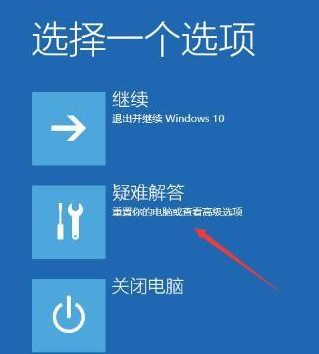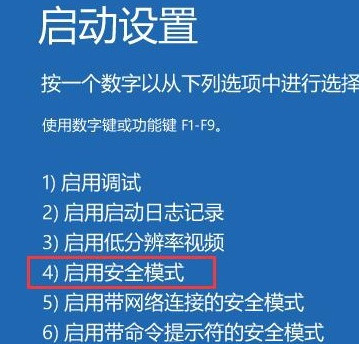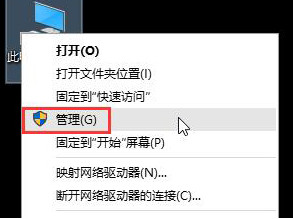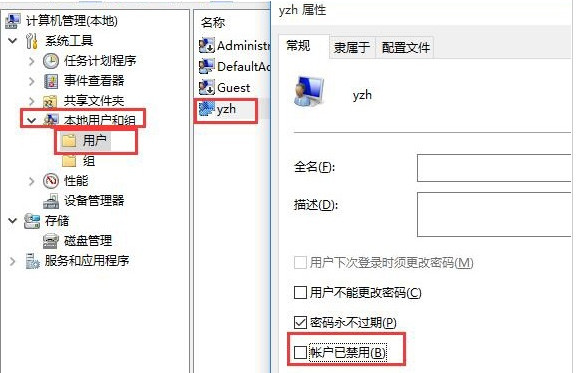Win10禁用帐户后无法进入桌面如何解决?近期有Win10用户由于禁用了帐户,就发现电脑无法登录到桌面,一直停留在帐户登录界面,那么对于这一情况应该如何解决呢?对此我们只要进入安全模式取消禁用的帐户即可解决问题。
具体操作如下:
1、在帐户登录界面,按shift+重启键,弹出窗口中,选择“疑难解答”,如下图所示:
2、依次点击“高级选项-启动设置-重启”,然后按f4,选择“启用安全模式”,如下图所示:
3、进入win10系统桌面,右键点击此电脑,选择“管理”,如下图所示:
4、弹出窗口中,依次展开“系统工具-本地用户和组-用户”,然后在右侧窗口双击打开帐户,取消勾选“帐户已禁用”,点击确定即可,如下图所示:

 时间 2022-12-17 10:00:26
时间 2022-12-17 10:00:26 作者 admin
作者 admin 来源
来源